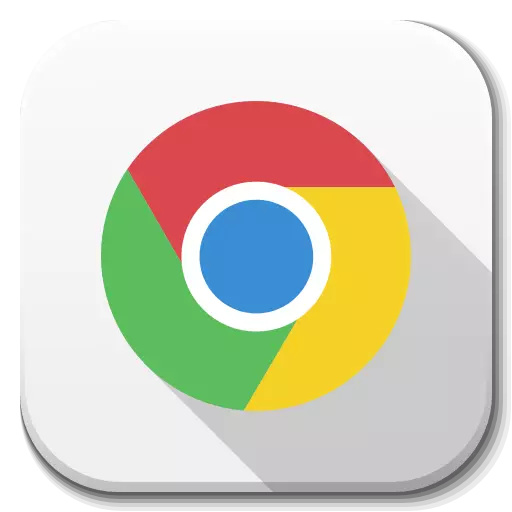
ಗೂಗಲ್ ಕ್ರೋಮ್ ಎನ್ನುವುದು ಶಕ್ತಿಯುತ ವೆಬ್ ಬ್ರೌಸರ್ ಆಗಿದೆ, ಇದು ಭದ್ರತೆ ಮತ್ತು ಆರಾಮದಾಯಕ ವೆಬ್ ಸರ್ಫಿಂಗ್ ಅನ್ನು ಖಚಿತಪಡಿಸಿಕೊಳ್ಳಲು ಅದರ ಆರ್ಸೆನಲ್ನಲ್ಲಿ ಉಪಯುಕ್ತ ವೈಶಿಷ್ಟ್ಯಗಳನ್ನು ಹೊಂದಿದೆ. ನಿರ್ದಿಷ್ಟವಾಗಿ ಹೇಳುವುದಾದರೆ, ಅದರ ಅಂತರ್ನಿರ್ಮಿತ ಉಪಕರಣಗಳು ಪಾಪ್-ಅಪ್ಗಳನ್ನು ನಿರ್ಬಂಧಿಸಲು ನಿಮಗೆ ಅವಕಾಶ ಮಾಡಿಕೊಡುತ್ತವೆ. ಆದರೆ ನೀವು ಪ್ರದರ್ಶಿಸಬೇಕಾದರೆ ನಾನು ಏನು ಮಾಡಬೇಕು?
ಗೂಗಲ್ ಕ್ರೋಮ್ನಲ್ಲಿ ಪಾಪ್-ಅಪ್ ವಿಂಡೋಗಳನ್ನು ಹೇಗೆ ಸಕ್ರಿಯಗೊಳಿಸುವುದು
ಪಾಪ್-ಅಪ್ ವಿಂಡೋಗಳು ಇಂಟರ್ನೆಟ್ ಬಳಕೆದಾರರು ಎದುರಾಗುವಂತಹ ಅಹಿತಕರ ವಿಷಯಗಳಾಗಿವೆ. ಸಂಪನ್ಮೂಲಗಳನ್ನು ಭೇಟಿ ಮಾಡಿದಾಗ, ಹೆಚ್ಚು ಸ್ಯಾಚುರೇಟೆಡ್ ಜಾಹೀರಾತು, ಹೊಸ ಕಿಟಕಿಗಳನ್ನು ಪರದೆಯ ಮೇಲೆ ಪ್ರದರ್ಶಿಸಲಾಗುತ್ತದೆ, ಇವು ಜಾಹೀರಾತು ಸೈಟ್ಗಳಿಗೆ ಮರುನಿರ್ದೇಶಿಸಲಾಗುತ್ತದೆ. ಕೆಲವೊಮ್ಮೆ ನೀವು ವೆಬ್ಸೈಟ್ ಅನ್ನು ತೆರೆದಾಗ, ಬಳಕೆದಾರರು ಏಕಕಾಲದಲ್ಲಿ ಜಾಹೀರಾತುಗಳನ್ನು ತುಂಬಿದ ಹಲವಾರು ಪಾಪ್-ಅಪ್ ಕಿಟಕಿಗಳನ್ನು ತೆರೆಯಬಹುದು ಎಂಬ ಅಂಶಕ್ಕೆ ಬರುತ್ತದೆ.ಅದೃಷ್ಟವಶಾತ್, ಗೂಗಲ್ ಕ್ರೋಮ್ ಬ್ರೌಸರ್ ಬಳಕೆದಾರರು ಈಗಾಗಲೇ "ಜಾಯ್" ವಂಚಿತರಾಗಿದ್ದಾರೆ, ಪ್ರಚಾರದ ಕಿಟಕಿಗಳನ್ನು ನೋಡಲು ಬ್ರೌಸರ್ ಪಾಪ್-ಅಪ್ ವಿಂಡೋಗಳನ್ನು ನಿರ್ಬಂಧಿಸುವ ಗುರಿಯನ್ನು ಅಂತರ್ನಿರ್ಮಿತ ಸಾಧನವನ್ನು ಸಕ್ರಿಯಗೊಳಿಸುತ್ತದೆ. ಕೆಲವು ಸಂದರ್ಭಗಳಲ್ಲಿ, ಪಾಪ್-ಅಪ್ ವಿಂಡೋಗಳ ಪ್ರದರ್ಶನವು ಇದಕ್ಕೆ ವಿರುದ್ಧವಾಗಿ ಬಳಕೆದಾರರಿಗೆ ಅಗತ್ಯವಾಗಬಹುದು, ತದನಂತರ ಪ್ರಶ್ನೆಯು Chrome ನಲ್ಲಿನ ಸಕ್ರಿಯಗೊಳಿಸುವ ಬಗ್ಗೆ ಉಂಟಾಗುತ್ತದೆ.
ವಿಧಾನ 1: ವೈಯಕ್ತಿಕ ಕ್ರೋಮ್
- ಬ್ರೌಸರ್ನ ಮೇಲಿನ ಬಲ ಮೂಲೆಯಲ್ಲಿ, ಮೆನು ಬಟನ್ ಇದೆ, ನೀವು ಕ್ಲಿಕ್ ಮಾಡಬೇಕಾಗುತ್ತದೆ. ಪಟ್ಟಿಯು ಪಟ್ಟಿಯನ್ನು ಪ್ರಾರಂಭಿಸುತ್ತದೆ, ನೀವು "ಸೆಟ್ಟಿಂಗ್ಗಳು" ವಿಭಾಗಕ್ಕೆ ಹೋಗಬೇಕಾಗುತ್ತದೆ.
- ತೆರೆಯುವ ವಿಂಡೋದಲ್ಲಿ, ನೀವು ಪುಟದ ಅತ್ಯಂತ ಅಂತ್ಯಕ್ಕೆ ಸ್ಕ್ರಾಲ್ ಮಾಡಬೇಕಾಗುತ್ತದೆ, ತದನಂತರ "ಹೆಚ್ಚುವರಿ" ಗುಂಡಿಯನ್ನು ಕ್ಲಿಕ್ ಮಾಡಿ.
- ತೆರೆಯುವ ವಿಂಡೋದಲ್ಲಿ, ಸೈಟ್ ಸೆಟ್ಟಿಂಗ್ಗಳ ವಿಭಾಗವನ್ನು ಆಯ್ಕೆ ಮಾಡಿ.
- "ಪಾಪ್-ಅಪ್ ವಿಂಡೋಸ್ ಮತ್ತು ಮರುನಿರ್ದೇಶನ" ತೆರೆಯಿರಿ.
- ಐಟಂ ಸುಮಾರು "ನಿರ್ಬಂಧಿಸಲಾಗಿದೆ (ಶಿಫಾರಸು ಮಾಡಲಾಗಿದೆ)" ಸ್ಲೈಡರ್ ಅನ್ನು ಸಕ್ರಿಯ ಸ್ಥಾನಕ್ಕೆ ಭಾಷಾಂತರಿಸಿ. ನೀವು ಎಲ್ಲಾ ಸೈಟ್ಗಳಿಗೆ ಪಾಪ್-ಅಪ್ ವಿಂಡೋಗಳ ಪ್ರದರ್ಶನವನ್ನು ಅನುಮತಿಸಲು ಬಯಸಿದರೆ, ಆದರೆ ಮೆಚ್ಚಿನವುಗಳಿಗಾಗಿ, "ಅನುಮತಿಸು" ಕಾಲಮ್ನಲ್ಲಿ ಸೇರಿಸು ಬಟನ್ ಮೇಲೆ ಕ್ಲಿಕ್ ಮಾಡಿ ಮತ್ತು ಸಂಪನ್ಮೂಲ URL ಅನ್ನು ನಮೂದಿಸಿ.


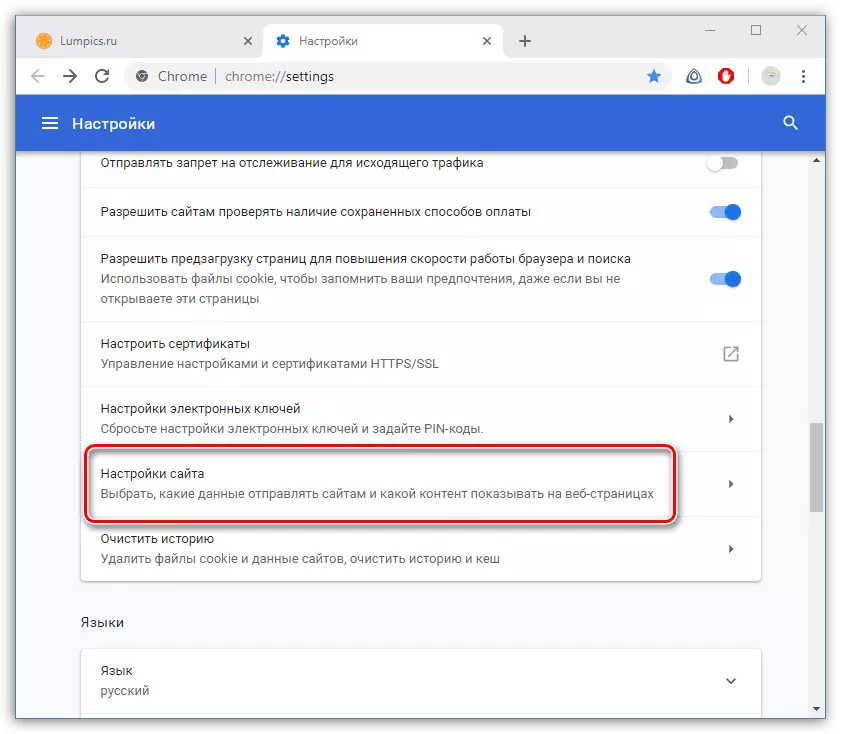
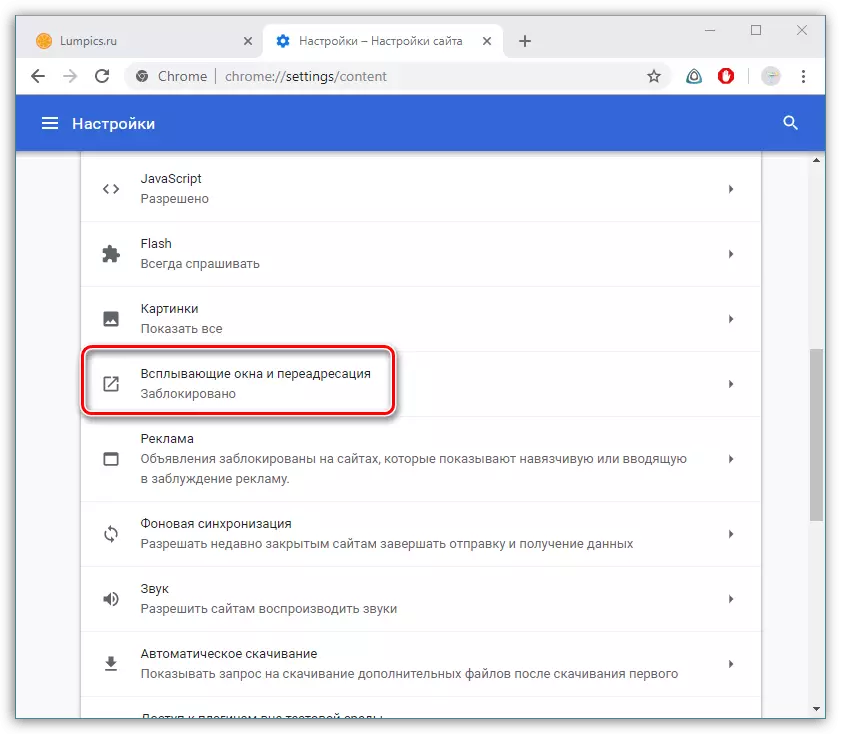

ವಿಧಾನ 2: ಜಾಹೀರಾತು ಬ್ಲಾಕರ್ ಅನ್ನು ನಿಷ್ಕ್ರಿಯಗೊಳಿಸಿ
ಅಹಿತಕರ ಬ್ಯಾನರ್ಗಳು ಮತ್ತು ಪಾಪ್-ಅಪ್ಗಳನ್ನು ಉಳಿಸುವ ಅನೇಕ ಬಳಕೆದಾರರು ಜಾಹೀರಾತು ಬ್ಲಾಕರ್ಗಳನ್ನು ಬಳಸುತ್ತಾರೆ. ಅದೇ ಸಂದರ್ಭದಲ್ಲಿ, ಪಾಪ್-ಅಪ್ ಕಿಟಕಿಗಳು ಅಗತ್ಯವಿದ್ದರೆ, ಕ್ರಿಯಾತ್ಮಕವಾಗಿ, ಸಕ್ರಿಯಗೊಳಿಸಿ, ನೀವು ನಿರ್ದಿಷ್ಟ ಸೈಟ್ಗಾಗಿ ಸಂರಚಿಸಬಹುದು ಅಥವಾ ಬ್ಲಾಕರ್ ಅನ್ನು ನಿಷ್ಕ್ರಿಯಗೊಳಿಸಬಹುದು.
- Google Chrome ಗಾಗಿ ಆಡ್ಬ್ಲಾಕ್ ವಿಸ್ತರಣೆಯ ಉದಾಹರಣೆಯಲ್ಲಿ ಮತ್ತಷ್ಟು ಪ್ರಕ್ರಿಯೆಯನ್ನು ಪರಿಗಣಿಸಿ. ಪಾಪ್-ಅಪ್ ವಿಂಡೋಗಳ ಪ್ರದರ್ಶನವನ್ನು ಅನುಮತಿಸಲು ನೀವು ಬಯಸುವ ಸೈಟ್ಗೆ ಹೋಗಿ, ಮತ್ತು ಆಡ್ಬ್ಲಾಕ್ ಐಕಾನ್ ಮೇಲೆ ಎಡ ಮೌಸ್ ಬಟನ್ ಕ್ಲಿಕ್ ಮಾಡಿ. "ಈ ಸೈಟ್ನಲ್ಲಿ ಅಮಾನತುಗೊಳಿಸಿದ" ಆಯ್ಕೆ ಮಾಡುವ ಪರದೆಯ ಮೇಲೆ ಹೆಚ್ಚುವರಿ ಮೆನು ಕಾಣಿಸಿಕೊಳ್ಳುತ್ತದೆ.
- ಲಾಕ್ ಎಲ್ಲಾ ವೆಬ್ ಸಂಪನ್ಮೂಲಗಳಿಗೆ, ಅದೇ ಮೆನುವಿನಲ್ಲಿ ನಿಷ್ಕ್ರಿಯಗೊಳಿಸಲು ಅಗತ್ಯವಿದ್ದರೆ, ಆದರೆ ಕೆಳಗೆ, "ಎಲ್ಲಾ ಸೈಟ್ಗಳಲ್ಲಿ ಅಮಾನತುಗೊಳಿಸಿ" ಆಯ್ಕೆಮಾಡಿ.
- ನೀವು ಆಡ್ಬ್ಲಾಕ್ ಕಾರ್ಯಾಚರಣೆಯನ್ನು ನಿಷ್ಕ್ರಿಯಗೊಳಿಸಬಹುದು ಮತ್ತು ಆಡ್-ಆನ್ ನಿಯಂತ್ರಣ ಮೆನು ಮೂಲಕ ಮಾಡಬಹುದು. ಇದನ್ನು ಮಾಡಲು, Chrome ಮೆನು ಬಟನ್ ಮೇಲಿನ ಮೇಲಿನ ಬಲ ಮೂಲೆಯಲ್ಲಿ ಕ್ಲಿಕ್ ಮಾಡಿ, "ಸುಧಾರಿತ ಪರಿಕರಗಳು" ಮೇಲೆ ಮೌಸ್ ಅನ್ನು ಮೇಲಿದ್ದು "ವಿಸ್ತರಣೆಗಳು" ಆಯ್ಕೆಮಾಡಿ.
- ತೆರೆಯುವ ವಿಂಡೋದಲ್ಲಿ, ಸೇರಿಸಿ ಮತ್ತು ಅದರ ಸುತ್ತಲೂ ಸ್ಲೈಡರ್ ಅನ್ನು ನಿಷ್ಕ್ರಿಯ ಸ್ಥಾನಕ್ಕೆ ವರ್ಗಾಯಿಸಿ. ಸಾದೃಶ್ಯ, ಕಾನ್ಫಿಗರ್ ಮತ್ತು ಇತರ ವಿಸ್ತರಣೆಗಳು Google Chrome ನಲ್ಲಿ ಜಾಹೀರಾತುಗಳನ್ನು ಲಾಕ್ ಮಾಡುವ ಇತರ ವಿಸ್ತರಣೆಗಳು.
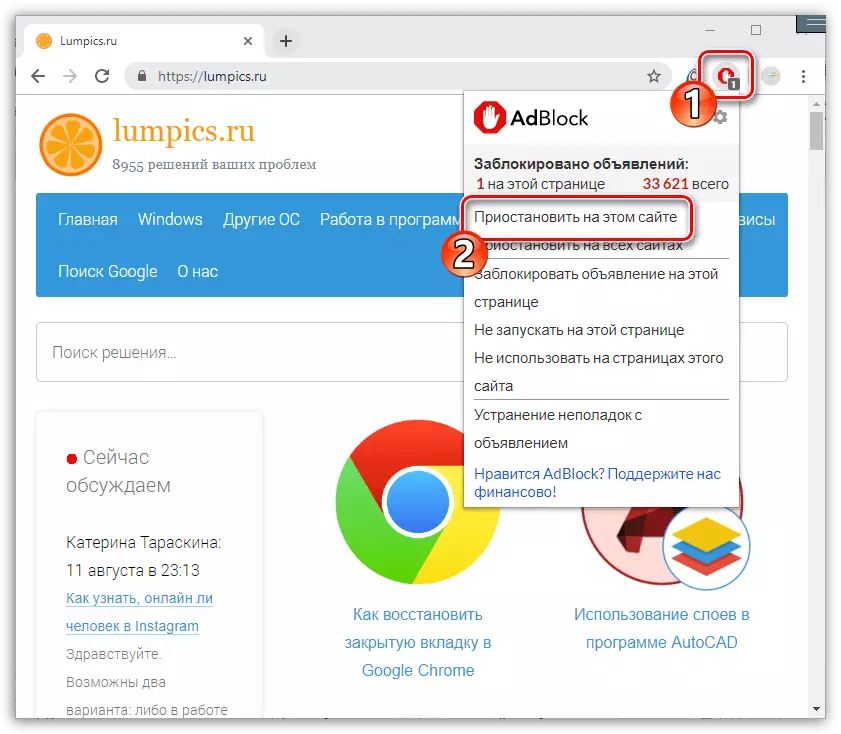
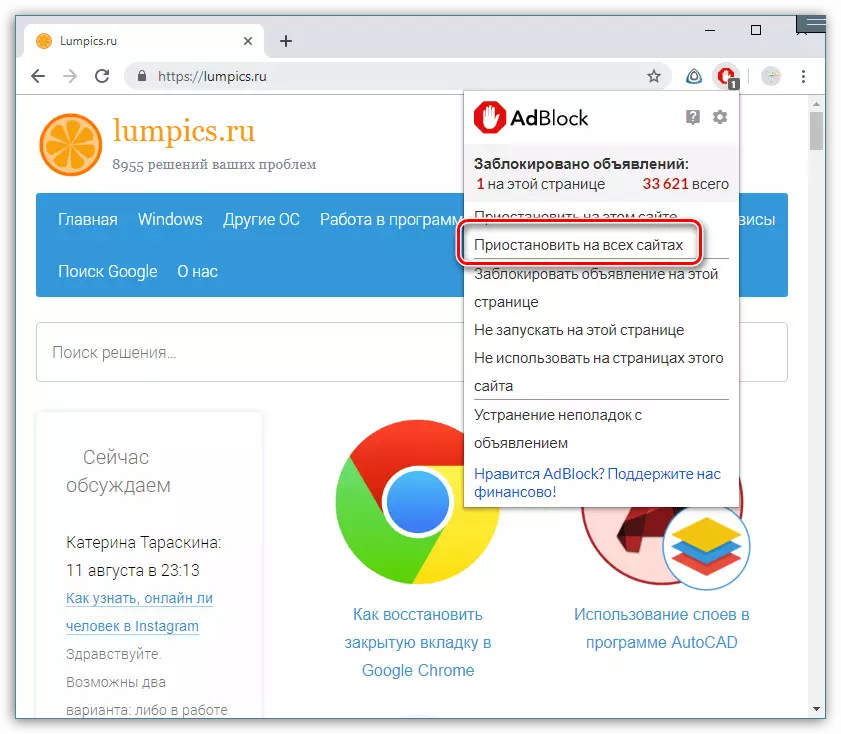
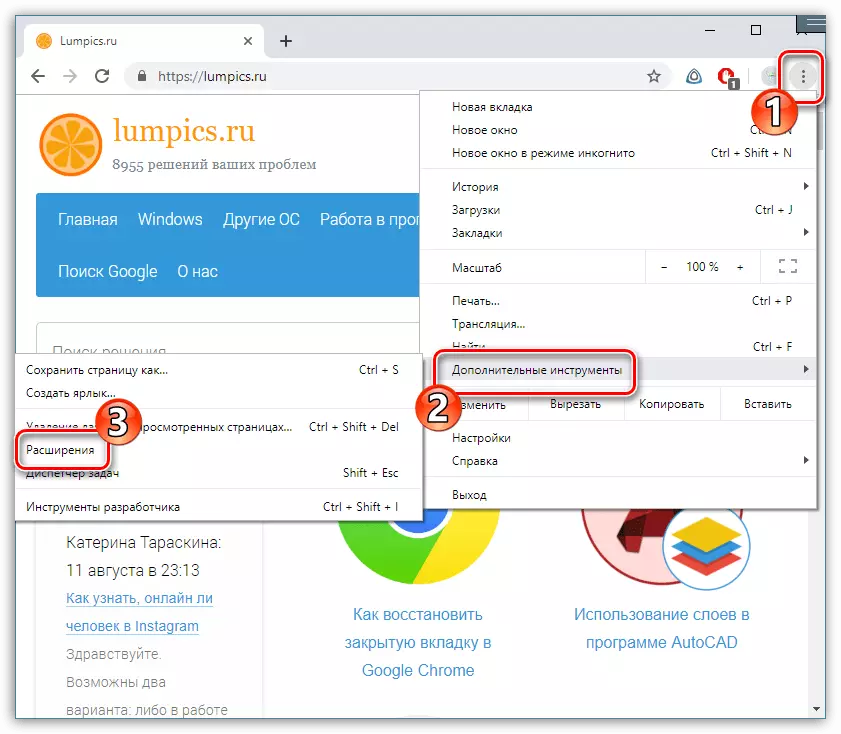
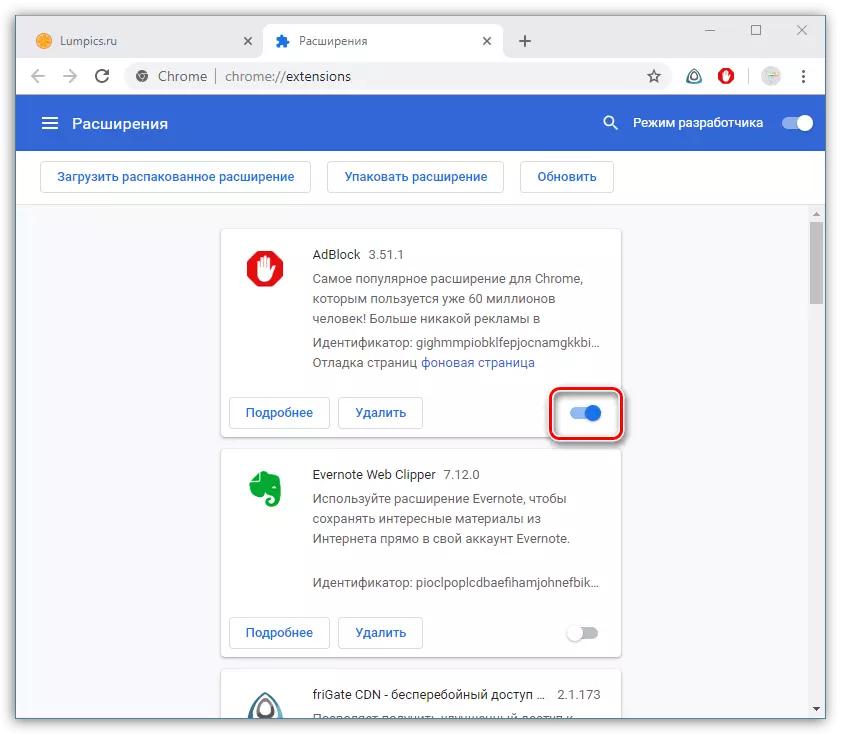
ತೀರ್ಮಾನಕ್ಕೆ, ಜಾಹೀರಾತು ಪಾಪ್-ಅಪ್ಗಳು ಆಗಾಗ್ಗೆ ಅತ್ಯದ್ಭುತ ಮತ್ತು ಕೆಲವೊಮ್ಮೆ ದುರುದ್ದೇಶಪೂರಿತ ಮಾಹಿತಿಗಳಾಗಿದ್ದು, ಅನೇಕ ಬಳಕೆದಾರರು ತೊಡೆದುಹಾಕಲು ಬಯಸುತ್ತಾರೆ. ಪಾಪ್-ಅಪ್ ವಿಂಡೋಗಳನ್ನು ಪ್ರದರ್ಶಿಸುವ ಅಗತ್ಯವಿದ್ದರೆ ನೀವು ತರುವಾಯ ಕಣ್ಮರೆಯಾಯಿತು, ಅವುಗಳನ್ನು ಮತ್ತೆ ನಿಷ್ಕ್ರಿಯಗೊಳಿಸಲು ನಾವು ಬಲವಾಗಿ ಶಿಫಾರಸು ಮಾಡುತ್ತೇವೆ.
